
Perangkat flashdisk telah terjadi sejak Windows XP sumber infeksi peralatan yang tidak ada habisnya. Microsoft, menyadari perkembangan pesat malware yang ditransmisikan melalui fungsi lama Autorun yang mengimplementasikan sistem, memutuskan untuk menonaktifkannya untuk menghentikan momok yang berkembang yang disebabkan penggunanya. Untuk menghindari penularan, banyak aplikasi dan alat telah muncul, tetapi tidak ada yang seefektif batasi akses ke port USB dari komputer.
Dalam panduan ini kami mengajari Anda cara memblokir port USB komputer Windows 10 dan meningkatkan keamanan tim Anda dari potensi ancaman.
Pertama-tama, kami harus memberi Anda peringatan penting. Dianjurkan agar Anda menjalankan instruksi yang akan kami tunjukkan di bawah ini dengan hati-hati karena, kecuali Anda menggunakan keyboard atau mouse dengan koneksi port PS2 atau Anda menggunakan laptop, Dengan menonaktifkan port USB perangkat, Anda akan menonaktifkan penggunaan perangkat apa pun melalui port ini. Dengan kata lain, setelah Anda menonaktifkannya Anda tidak akan punya cara untuk mengontrol komputer.
Setelah klarifikasi ini dibuat, kami akan mengeksekusi Editor registri sistem untuk dapat memanipulasi kunci tertentu yang akan memungkinkan kita untuk melakukan pemblokiran port. Untuk melakukan ini, kami akan mengakses melalui aplikasi Execute, di dalam aksesoris dari Windows atau dari Bilah pencarian memasukkan nama aplikasi regedit dan menekan terima.
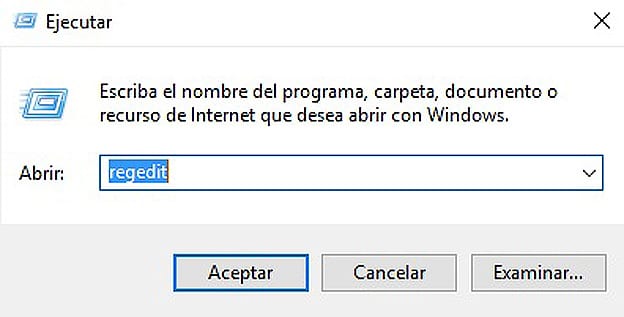
Selanjutnya, kita akan mencari file kunci yang memungkinkan menonaktifkan koneksi USB dalam HKEY_LOCAL_MACHINE \ SYSTEM \ CurrentControlSet \ Services \ UsbStor. Dengan memilih folder ini, semua kunci yang tersedia untuk masuk akan muncul di jendela kanan. Secara khusus, kami tertarik pada yang memiliki nama Start.
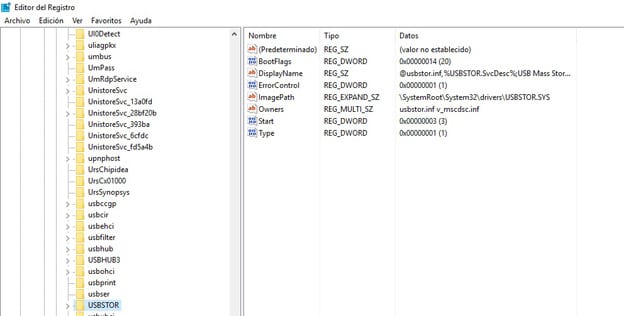
Dengan mengklik dua kali pada tombol Start, kotak edit akan muncul, di mana kita harus melakukannya ubah nilai heksadesimalnya dengan 4. Setelah ini selesai, kami akan menyimpan dan memulai ulang komputer.
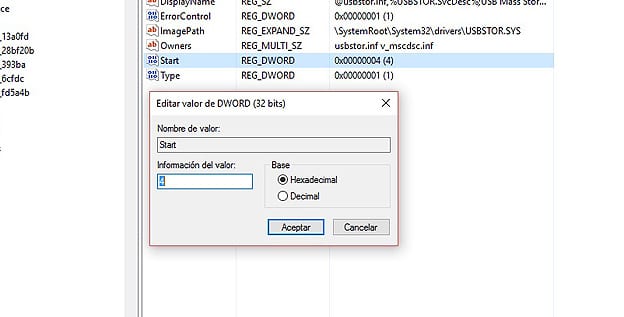
Anda dapat memeriksa keefektifan fungsi ini dengan perangkat USB yang terhubung ke peralatan. Demikian pula, yang Anda hubungkan seharusnya tidak menjawab sistem.
Untuk bisa membalikkan perubahan yang telah kami lakukan, Anda harus mengakses Editor Registri Windows y ubah kembali kunci tersebut ke nilai 3.